サマリー:iBooksアプリでオーディオブックが見つからないことがわかった場合、この記事では、iPhoneで消えたオーディオブックをさまざまなソリューションで修正する方法を説明します。
特に新興のデジタルメディアにおける情報取得の多様化に伴い、社会的読書習慣はある程度変化しています。オーディオブックは、独自の利点を持ち、デジタル出版や従来の出版とは交差し、区別されています。今日、人々は余暇をインテリジェントに満たし、知識を習得するためにオーディオブックを聴く傾向があります。ただし、一部のユーザーは、オーディオブックをiPhoneまたはiPadのiBooksにダウンロードした後、不明な理由でオーディオブックが消えていると報告しています。iOSデバイスでオーディオブックが消えるという問題がある場合は、それを修正するための解決策を見つけるために読んでください。
メソッド1。消えたオーディオブックを取り戻すためにiTunesアカウントに再ログインする
メソッド2。iBooksアプリを更新して、不足しているオーディオブックを元に戻す
メソッド3。iPhoneで消えたオーディオブックを修正するためにすべての設定をリセット

先に進む前に、オーディオブックが本当に見つからないかどうかをもう一度確認してください。iOS 7以前のiDeviceでは、オーディオブックセクションはiPhoneおよびiPadのミュージックアプリの一部であり、ミュージックアプリでオーディオブックを見つけることができます。ただし、iOSデバイスをiOS 8.4以降にアップデートした場合は、オーディオブックがiBooksアプリに組み込まれているため、今すぐiBooksでオーディオブックを検索する必要があります。さらに、少なくとも1つのオーディオブックを購入またはダウンロードするまで、オーディオブックセクションがミュージックアプリに表示されないのは不思議です。
それでもiPhoneで不足しているオーディオブックが見つからない場合は、読み続けてください。
PC / MacのiTunesからオーディオブックを購入した場合は、iPhoneでオーディオブックが消える原因となる同期の問題である可能性があります。この問題を解決するには、それを理解するために読んでください。
ステップ1.PCまたはMacで、iTunesの[書籍]タブの[ オーディオブックの同期 ]オプションがオンになっていることを確認してください。次に、iPhoneへの書籍の同期を申請してください。
ステップ2.iPhoneで、iTunes Storeアプリを起動し、下部にある[ 音楽] タブをタップし、下にスクロールして Apple ID をタップし、ポップアップウィンドウの[ サインアウト ]オプションをタップしてください。
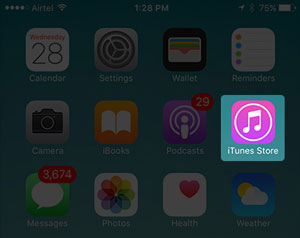
ステップ3.次に、ホーム+オン/オフボタン(または音量ダウン+オン/オフボタン)を同時に10秒間押し続けて、iPhoneをハードリブートしてください。
ステップ4. iPhoneが再起動したら、iTunes Storeアプリを起動し、Apple IDとパスワードでアカウントに再度ログインしてください。
ステップ5.次に、下部にある[その他]タブをタップし、[オーディオブック>購入済み]オプションをタップして、携帯電話上のすべてのオーディオブックを表示してください。
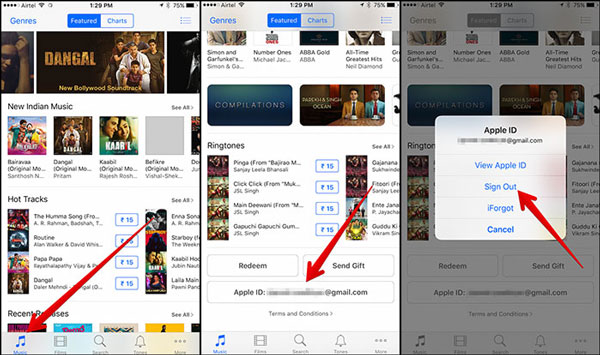
あなたは好きかもしれません: エアドロップがiPhoneで動作しませんか?それを修正する方法
または、iBooksアプリを更新して、iPhoneの問題でオーディオブックが消えるのを修正することもできます。オーディオブックが消えるのは、デバイスの設定が間違っているか、ネットワークが悪いことが原因である場合があります。これは、iBooksアプリの設定をアクティブにして、iBooksにダウンロードした失われたオーディオブックを取り戻すのに役立つことを願っています。
ステップ1.iPhone、iPad、またはiPodで、 設定 アプリを起動して iBooksに移動し、 コレクションの同期機能をオフにしてください。
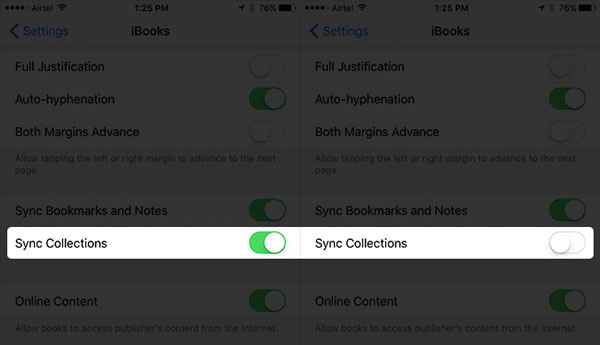
ステップ2.ホーム画面に戻り、iBooksアプリを開いて、下部にある [注目 ]タブをタップします。
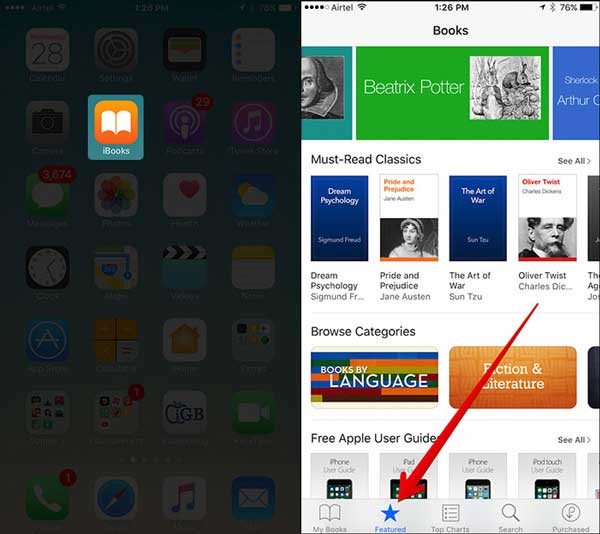
ステップ3.下にスクロールしてApple IDをタップし、ポップアップボックスの[ サインアウト ]オプションをタップしてアカウントからログアウトします。
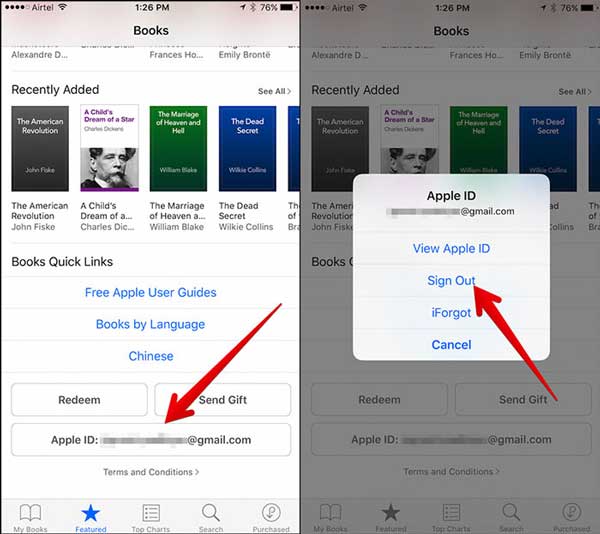
ステップ4.その後、iPhoneを強制的に再起動してください:iPhone 6s Plus / 6s / 6 Plus / 6 / 5s / 5以前では、 ホーム+スリープ/スリープ解除 ボタンを同時に10秒ほど長押ししてください。iPhone 11/11 Pro / 11 Pro Max / XR / XS / XS Max / X / 8 / 8 / 8 Plus / 7 / 7 Plusでは、 音量ダウン+スリープ/スリープ解除 ボタンを同時に約10秒間長押ししてください。
ステップ5.iPhoneが再起動したら、 設定 アプリをもう一度起動し、 iBooks をタップして、[ コレクションの同期] オプションをオンにしてください。
ステップ6。次に、ホーム画面に戻り、iBooksアプリを起動して、iBooksのメインインターフェイスの [注目] タブをタップしてください。次のページで、下にスクロールして [サインイン ]ボタンをタップし、Apple IDとパスワードを入力してiTunes Storeに再度サインインしてください。
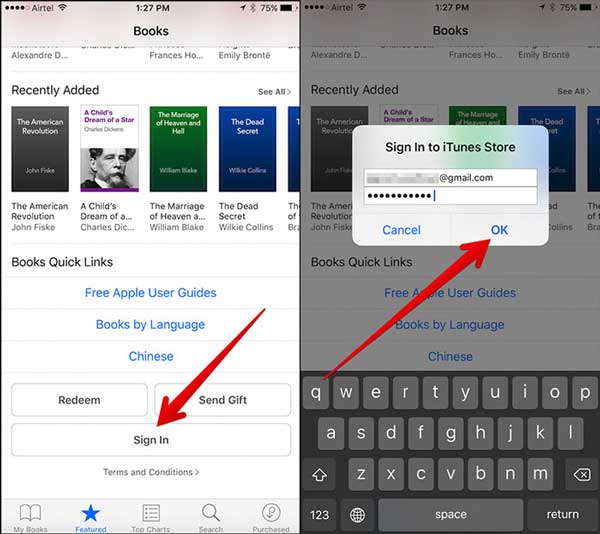
ステップ7。次に、下部にある [購入済み ]タブをタップし、[ オーディオブック] オプションをタップしてください。ここに一覧表示されているすべてのオーディオブックが表示される場合があります。
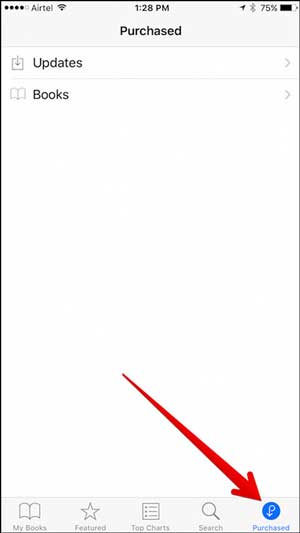
あなたも好きかも: iCloudバックアップがグレー表示されるのを修正するにはどうすればよいですか?
上記の2つの方法でオーディオブックの欠落の問題を解決できない場合は、紛失したオーディオブックをiPhoneに戻すことができる最後の解決策です。デバイスのすべての設定をリセットしても、電話上のデータは削除されませんが、Apple IDとパスワードなど、デバイスに保存されている設定とパスワードは削除されます。これは、異常なオーディオブックの消失の問題を何らかの方法で修正するのに役立ちます。
方法は次のとおりです。
ステップ1.iPhoneのロックを解除し、[ 設定 ]> [全般 ]> [リセット ]> [すべての設定をリセット]に移動します。
ステップ2.次の画面で、確認のためにパスコードを入力する必要があります。
ステップ3.後で、「これによりすべての設定がリセットされます。データやメディアは削除されません。 [ すべての設定をリセット] をタップするだけで、プロセスを開始できます。

ダウンロードしたオーディオブックがiBooksアプリで消えたことがわかった場合でも、心配しないで、上記の方法に従ってください、あなたはiPhoneの問題で消えたオーディオブックを修正し、消えたオーディオブックを簡単に復元することができます。
関連記事:
iOS 11のアップデート後にSiriが機能しない、それを修正する方法は?